Nota: Este artículo ha hecho su trabajo y se va a jubilar pronto. Para evitar problemas de “Página no encontrada”, se están eliminando los vínculos que dirigen a esta página. Si ha creado vínculos a esta página, quítelos y juntos mantendremos la web conectada.
Puede imprimir el esquema, las notas del orador o documentos de la presentación como una referencia útil para sesiones de edición o reuniones:
|
Al imprimir este |
La copia impresa incluye |
|
El texto de las diapositivas, sin imágenes. |
|
|
Una imagen de la diapositiva en la parte superior de cada página y las notas del orador relacionadas debajo de ella. |
|
|
Una o más miniaturas de diapositivas por página. Algunos diseños incluyen espacio dedicado para toma de notas. |
Imprimir diapositivas como esquema
-
Haga clic en Archivo.
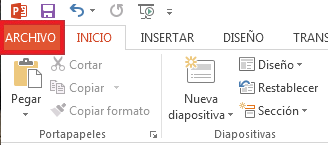
-
Haga clic en Imprimir.
-
Haga clic en Diapositivas de página completa y, después, seleccione Esquema en la lista Diseño de impresión.
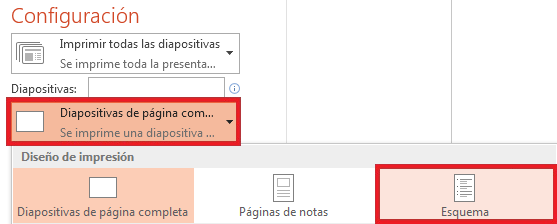
-
Configure el resto de las opciones de impresión que prefiera y, después, haga clic en Imprimir.
Imprimir diapositivas con notas del orador
-
Haga clic en Archivo.
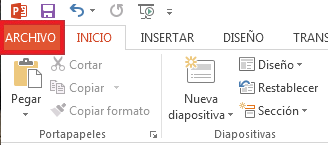
-
Haga clic en Imprimir.
-
Haga clic en Diapositivas de página completa y seleccione Páginas de notas en la lista Diseño de impresión.
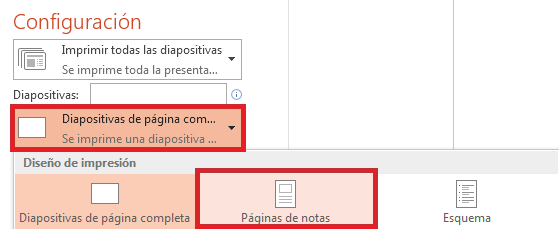
-
Configure el resto de las opciones de impresión que prefiera y, después, haga clic en Imprimir.
Imprimir documentos
-
Haga clic en Archivo.
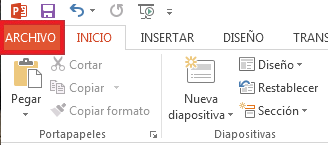
-
Haga clic en Imprimir.
-
Haga clic en Diapositivas de página completa y seleccione la opción que prefiera de la lista de Documentos.
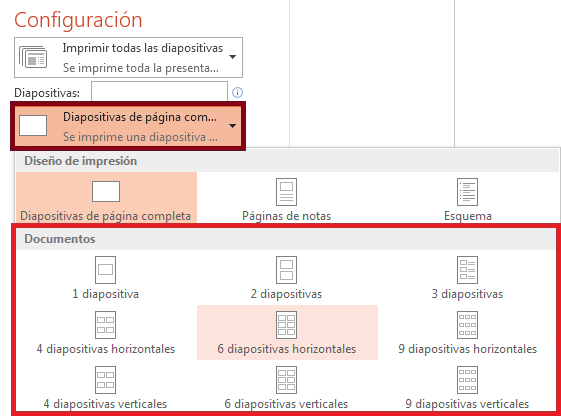
-
Configure el resto de las opciones de impresión que prefiera y, después, haga clic en Imprimir.







